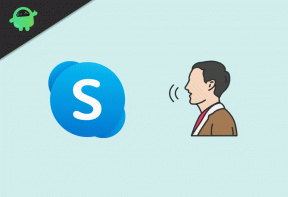Jak dostosować ustawienia powiadomień na telefonie iPhone X
Miscellanea / / August 05, 2021
Niestandardowa pamięć ROM | CyanogenMod | Aplikacje na Androida | Aktualizacja oprogramowania | MiUi | Cała pamięć ROM | Lineage OS |
Powiadomienia zawsze były ważną częścią smartfonów. Ponieważ istnieje wiele aplikacji i ważnych powiadomień wychodzących z aplikacji, potrzeba otrzymywania powiadomień na czas jest potrzebna. Być może będziesz musiał pilnie odpowiedzieć, gdy nadejdzie wiadomość, lub nie musisz otrzymywać powiadomień o czymś, a potrzeby powiadomień są różne dla różnych użytkowników. Dlatego powszechną potrzebą jest możliwość dostosowania sposobu otrzymywania powiadomień na smartfonie. iPhone X, który jest obecnie najlepszym dostępnym smartfonem na rynku, ma opcje personalizacji ustawień powiadomień. Oto sposoby dostosowywania ustawień powiadomień na telefonie iPhone X.
Powiadomienie jest wspólne dla wszystkich aplikacji w domyślnym stanie iPhone'a X. więc bez odpowiedniej personalizacji na pewno na ekranie blokady pojawią się wszystkie powiadomienia. Taka sytuacja z pewnością zwiększy szanse na przeoczenie ważnego powiadomienia. Tak więc właściwe dostosowanie to coś, co musisz zrobić dla swoich powiadomień. Możesz to łatwo zrobić dla wszystkich poszczególnych aplikacji na iPhone X. istnieje wiele opcji, które możesz wypróbować i na pewno zmienią one sposób otrzymywania powiadomień.
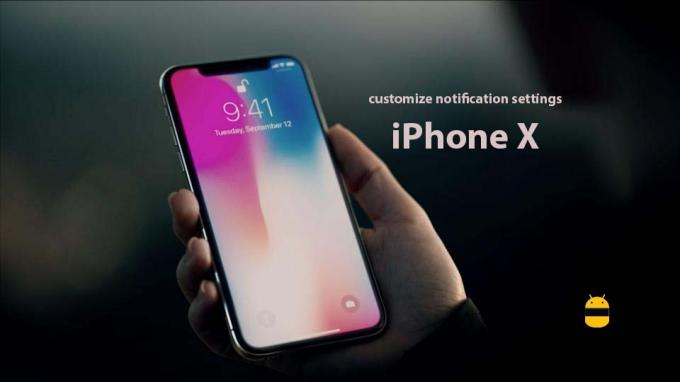
Spis treści
-
1 Kroki, aby dostosować ustawienia powiadomień na iPhonie X.
- 1.1 Wyłącz powiadomienia aplikacji na telefonie iPhone X
- 1.2 włącz powiadomienia aplikacji banerowej
- 1.3 Włącz powiadomienia aplikacji z plakietkami
Kroki, aby dostosować ustawienia powiadomień na iPhonie X.
Dostępnych jest wiele ustawień powiadamiania na telefonie iPhone X. możesz dostosować to wszystko, aby określić, które powiadomienia są ważne, a które nie. Od dźwięków po powiadomienia w postaci banerów, iPhone X oferuje swoim użytkownikom wiele opcji.
Wyłącz powiadomienia aplikacji na telefonie iPhone X
Wyłączenie powiadomień aplikacji to dobry sposób na dostosowanie ustawień powiadomień na iPhonie X, tak aby na ekranie głównym nie pojawiały się powiadomienia. Mogą istnieć aplikacje, które zawsze wysyłają niechciane powiadomienia. Takie powiadomienia zwiększą prawdopodobieństwo, że przegapisz inne ważne powiadomienie. Dlatego warto spróbować wyłączyć wysyłanie powiadomień przez takie aplikacje. Kroki, aby wyłączyć wysyłanie powiadomień przez aplikację:
- Otwórz aplikacje ustawień
- Wybierz opcję powiadomienia
- Przesuń w dół, aby znaleźć aplikację, dla której chcesz wyłączyć powiadomienia, i dotknij otwórz ją
- Kliknij przycisk przełączania obok, aby zezwolić na powiadomienia, aby wyłączyć i włączyć powiadomienia dla aplikacji
włącz powiadomienia aplikacji banerowej
powiadomienia na banerze mogą być bardzo pomocne, aby nigdy nie przegapić powiadomienia podczas korzystania z innych aplikacji. Kroki umożliwiające włączenie tej opcji to:
- Otwórz aplikacje ustawień
- Wybierz opcję powiadomienia
- Przesuń w dół, aby znaleźć aplikację, dla której chcesz włączyć powiadomienia w formie banera, i dotknij otwórz ją
- Kliknij przycisk przełączania obok, aby wyświetlić jako banery, aby włączyć lub wyłączyć powiadomienia w postaci banerów
Możesz wybrać tymczasowy, który zniknie po kilku sekundach lub trwały, który pozostanie na ekranie.
Włącz powiadomienia aplikacji z plakietkami
Powiadomienia aplikacji z plakietkami to blaszana czerwona kropka widoczna na ikonach aplikacji. Dzięki temu nigdy nie przegapisz powiadomienia w aplikacjach. Czerwona kropka oznacza nieprzeczytane powiadomienie, a jej brak oznacza brak powiadomienia do przeczytania. Aby włączyć powiadomienia o znaczkach, wykonaj następujące czynności:
- Otwórz aplikacje ustawień z ekranu głównego iPhone'a X.
- Wybierz opcję powiadomienia
- Przesuń w dół, aby znaleźć aplikację, dla której chcesz włączyć powiadamianie o znaczku, i dotknij otwórz ją
- Kliknij przycisk przełączania obok ikony aplikacji odznaka, aby wyłączyć i włączyć powiadomienia o ikonie aplikacji z plakietką dla aplikacji
Mam nadzieję, że ten przewodnik był pomocny w zrozumieniu jak dostosować ustawienia powiadomień na iPhonie X. Jeśli masz jakieś pytania lub uwagi, zostaw komentarz poniżej.